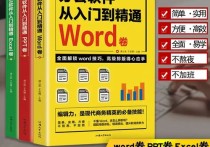电脑自带Word被删?四种方法帮你轻松恢复!
如果你的电脑自带的Word被删除了,你可以尝试以下几种方法来恢复它:
1. 使用Microsoft账户恢复
如果你之前通过Microsoft账户登录并安装了Office软件,你可以通过以下步骤恢复:
- 打开浏览器,访问Microsoft官网。
- 登录你的Microsoft账户。
- 在“服务和订阅”部分,找到你之前安装的Office版本。
- 点击“安装”按钮,重新下载并安装Office软件,包括Word。
2. 使用系统还原
如果你的电脑支持系统还原功能,你可以通过还原系统到Word未被删除的时间点来恢复:
- 打开“控制面板”。
- 选择“系统和安全”。
- 点击“系统”,然后选择“系统保护”。
- 在“系统属性”窗口中,点击“系统还原”。
- 选择一个还原点,确保该还原点是在Word未被删除之前创建的。
- 按照提示完成系统还原过程。
3. 使用恢复分区
一些品牌的电脑(如戴尔、惠普等)在出厂时会预装恢复分区,你可以通过恢复分区来恢复系统自带的软件:
- 重启电脑,并在启动时按下特定的快捷键(通常是F11或F12,具体取决于你的电脑品牌)。
- 进入恢复环境后,选择“恢复出厂设置”或“恢复系统”。
- 按照提示完成恢复过程,系统将恢复到出厂状态,包括预装的Word。
4. 重新安装Office套件
如果你没有Microsoft账户或无法通过上述方法恢复,你可以重新购买或安装Office套件:
- 访问Microsoft官网。
- 选择适合你的Office版本(如Office 365、Office 2019等)。
- 购买并下载安装包,然后按照提示安装Office软件,包括Word。
案例分析
小明是一名大学生,他的电脑自带的Word不小心被删除了。由于他之前通过Microsoft账户登录并安装了Office软件,他通过访问Microsoft官网,登录自己的账户,重新下载并安装了Office套件,成功恢复了Word。